电脑如何进行语言设置
来源:网络 作者:adminkkk 更新 :2024-04-25 18:10:55
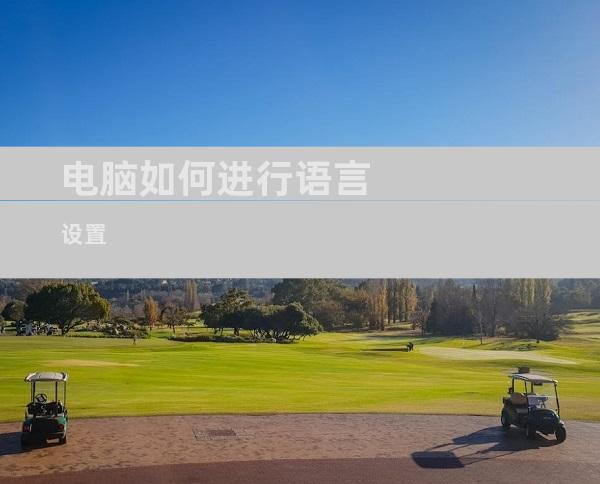
在当今全球化的世界中,电脑已经成为我们生活不可或缺的一部分。而语言设置是电脑中一项重要的功能,它允许我们以不同的语言使用电脑,从而消除语言障碍,扩大我们的交流 horizons 。本文将提供一个快速简便的指南,帮助您优化电脑上的语言设置,让您畅游语言世界的便捷之路。
1. 选择您的首选语言
第一步是选择您希望在电脑上使用的首选语言。这可以是您的母语,或者您所熟悉并希望继续提高的语言。在 Windows 系统中,打开“设置”应用程序,导航到“时间和语言”>“语言”,然后单击“添加语言”按钮。在 Mac 系统中,打开“系统偏好设置”,选择“语言和区域”,然后单击“添加语言”按钮。
2. 安装语言包
选择首选语言后,您需要安装该语言的语言包。语言包包含将电脑界面翻译成所选语言所需的所有文件。安装语言包后,您将在电脑上看到翻译后的菜单、对话框和应用程序。
3. 设置默认语言
安装语言包后,您需要设置默认语言。这将是您在电脑上进行所有操作时使用的语言。在 Windows 系统中,返回“语言”设置,单击您首选的语言,然后选择“设为默认”。在 Mac 系统中,在“语言和区域”设置中,将您首选的语言拖动到列表顶部。
4. 启用双语输入
如果您希望在电脑上同时使用两种或多种语言,您可以在设置中启用双语输入。这样,您可以轻松地在不同语言之间切换,而不必不断更改语言设置。在 Windows 系统中,导航到“时间和语言”>“语言”,然后启用“使用输入指示器在不同语言之间进行键盘切换”。在 Mac 系统中,在“语言和区域”设置中,启用“键盘快捷键”选项卡中的“显示输入菜单栏”。
5. 添加输入法
如果您需要输入使用非罗马字母的语言,您需要添加该语言的输入法。输入法是一个软件程序,它允许您使用不同的键盘布局和符号输入其他语言的文本。在 Windows 系统中,导航到“时间和语言”>“语言”,然后单击“添加首选语言”。在 Mac 系统中,在“语言和区域”设置中,单击“输入源”选项卡,然后添加所需输入法的复选框。
6. 设置区域格式
除了语言设置之外,您还可以设置区域格式。区域格式决定了日期、时间和货币的显示方式,以及数字和度量单位的格式。在 Windows 系统中,在“时间和语言”设置中,选择“区域和国家/地区”选项卡。在 Mac 系统中,在“语言和区域”设置中,选择“地区”选项卡。
7. 更改菜单栏语言
在某些应用程序中,您可能需要更改菜单栏语言。这通常是在应用程序的设置中完成的。例如,在 Microsoft Word 中,转到“文件”>“选项”>“语言”,然后选择您首选的菜单栏语言。
8. 使用浏览器扩展
如果您经常浏览非本国语言的网站,您可以使用浏览器扩展来翻译网页。这些扩展名可以轻松添加到您的浏览器中,并在您访问网页时自动翻译文本。
9. 利用翻译工具
如果您需要翻译单个单词或短语,您可以使用各种在线翻译工具。这些工具提供即时翻译,并可以集成到您的浏览器或桌面应用程序中。
10. 寻求语言学习资源
优化电脑上的语言设置可以为您的语言学习之旅开辟新的可能性。借助广泛的语言学习应用程序和在线资源,您可以利用您的电脑和语言设置来轻松提高您的语言技能。
- END -









